
Карты – это, пожалуй, одно из самых древних изобретений людей, которое обновляется и по сей день. Пройдя долгий путь от простых набросков на поверхности папируса до цифровых интерфейсов с функцией исследования местности, карты стали незаменимыми друзьями путешественников. Но бумажные версии неудобно носить с собой, а электронные требуют доступа в интернет. Решение – загрузка Навитела. Мы расскажем, как загрузить карты в приложение Навител на Андроид.
Для чего нужен Навител
Давайте будем реалистами. Есть люди, которые не могут ориентироваться даже в родном городе. Есть те, кому проблематично ездить в командировки, даже если место одно и то же. Особо везучим удается теряться даже на курортах. Все эти казусы можно исключить, если использовать навигаторы.
Но, если в вашем телефоне нет мобильного интернета, то это серьезный повод поискать навигатор, работающий офлайн и удобный для управления. То есть популярные Google Maps в таком случае сразу отпадают, а на замену им приходит российская альтернатива – Навител Навигатор.
По поводу ключей лицензии на Navitel
Навител не может похвастаться высокой оптимизацией и уникальным интерфейсом. Зато главная его особенность – это возможность изолированного скачивания карт отдельных стран, городов и регионов. То есть пользователю не придется загружать карту всей Норвегии только ради посещения Осло. Достаточно указать регион, а Навител сам достанет нужные локации.
Благодаря такому подходу приложение можно использовать офлайн и не бояться, что оно загрузит значительную часть внутренней памяти Андроида. Итак, по итогу мы имеем отечественную альтернативу, которая обновляется и по сей день, а также предоставляет функционал, которого нет даже в популярных альтернативах для навигации. Добавим к этому тот факт, что доступ к зарубежным ресурсам в любой момент может исчезнуть, а потому Навител окажется единственным спасением, если не учитывать Яндекс.Карты. Впрочем, это уже совсем другая история.
Из недостатков стоит отметить только ограниченность бесплатной версии. Да, за это придется выложить пару сотен рублей (зависит от локации, которую вы хотите скачать).

Как загрузить карты

Итак, допустим, что сам процесс загрузки установщика вы уже прошли. Если нет, то рекомендуем сначала ознакомиться с этой заметкой. После загрузки нужно подключиться к интернету и добавить карты. Для этого используются два основных способа.
Загрузка в приложении
- Скачайте приложение Navitel.
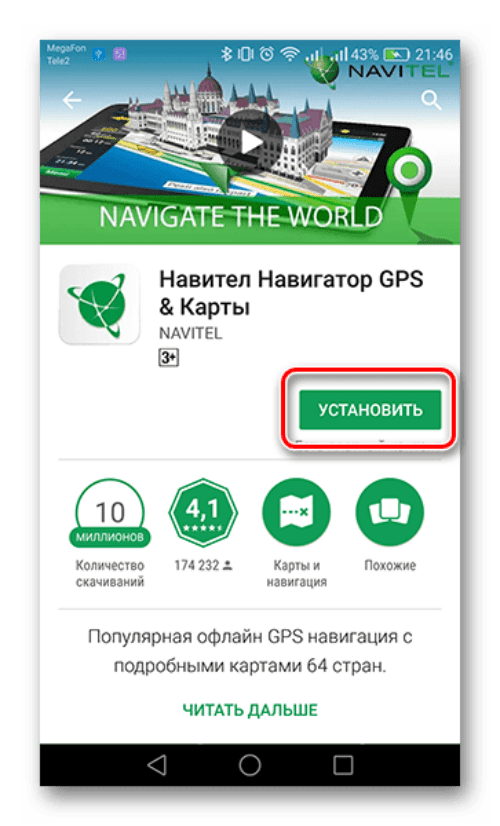
- Откройте его.
- Уже при первом запуске появится окно с предложением открыть существующие пакеты (рассмотрим их позже) либо загрузить их из каталога. Выбираем пункт «Загрузить».

- В открывшемся меню выберите страну для загрузки. Для выбора объекта внутри страны, кликните по плюсику возле нее.
- Нажмите кнопку «загрузить».
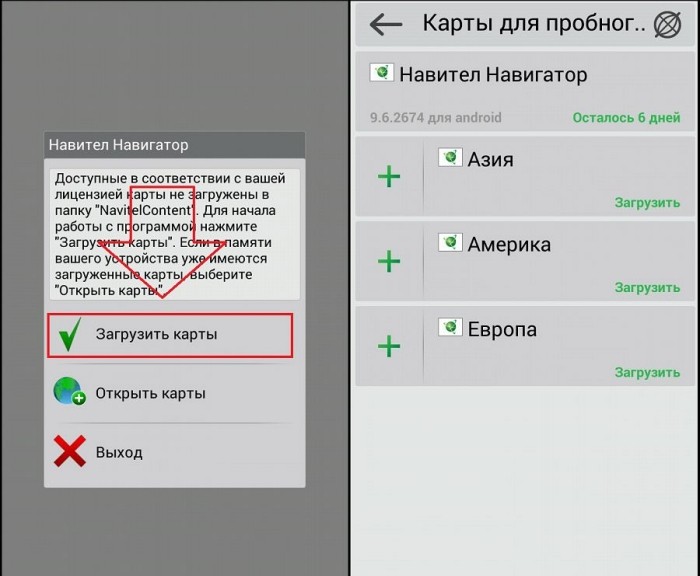
Теперь останется только ждать. После загрузки карта появится в главном меню. Учтите, что, так или иначе, каждая карта – это файл, который занимает место в памяти. И, в отличие от Google Maps, где данные подгружаются динамически, Навител загружает их полностью.
Также стоит отметить, что после удаления приложения, файлы придется удалять вручную, поскольку Навител оставляет их в памяти для загрузки после переустановки.
Через официальный сайт
Предположим, что вас по каким-то причинам не устроил интерфейс загрузки внутри приложения либо вы по любознательности хотите увидеть и другие способы установки. В любом случае, разработчики предусмотрели возможность установки с официального сайта. Для этого выполните действия ниже:
- Перейдите по этой ссылке на официальный сайт Navitel.

- В таблице выберите нужную карту и перейдите на ее страницу.
- Останется установить карту на устройство.
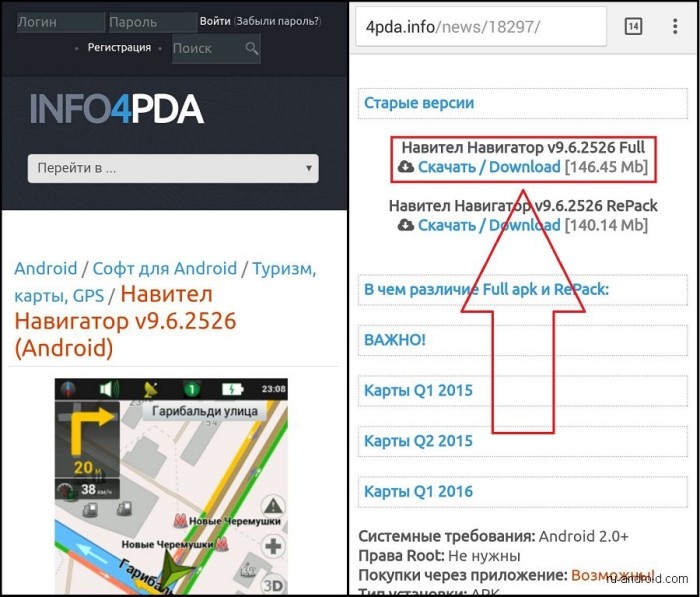
Итак, дальше алгоритм зависит от того, на что вы установили карты. Если на телефон, то их достаточно скопировать в папку «NavitelContent». Если файлы загружены на компьютер, то их можно отправить на телефон через USB-кабель. Для этого:
- Подключите телефон к компьютеру через USB-кабель.

- На телефоне включите режим передачи файлов (появится всплывающее меню).
- Откройте появившееся устройство на компьютере.
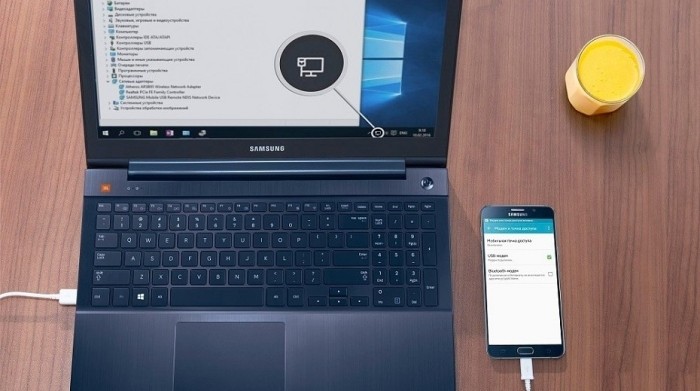
- Скопируйте в нужную папку файлы.
Готово. Телефон можно отсоединять от ПК и проверять Навител. Если новые данные не появились сразу, тогда нажимаем кнопку «Открыть» и выбираем файл в проводнике.
Возможные проблемы
К сожалению, из-за не самых оптимизированных решений прога иногда может работать некорректно, а именно не устанавливать дополнения через приложения. В таком случае рекомендуем попробовать следующие действия:
- перезагрузите устройство;
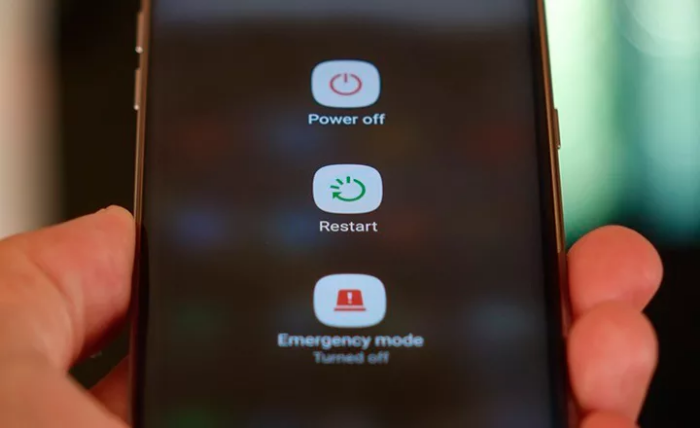
- очистите кэш приложения;
- удалите папку «NavitelContent».
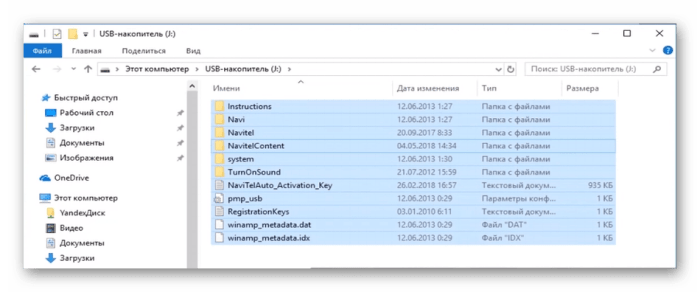
- переустановите приложение.
Если ничего из вышеперечисленного не поможет, значит, приложение несовместимо с вашей версией Андроид.
Благодарим за прочтение.
Источник: it-tehnik.ru
Как обновить карты на навигаторе «Навител»: инструкция для новичков
В данной статье будет обсуждаться вопрос о том, как обновить карты на навигаторе «Навител». Данная проблема часто волнует пользователей данного гаджета. Программное обеспечение «Навител» используется на преобладающем количестве навигаторов. Сами карты регулярно обновляются, и поэтому пользоваться устаревшим контентом не имеет смысла. В статье будет подробно разобрано 3 метода для совершения операции обновления.
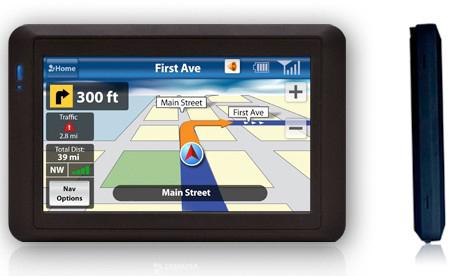
Необходимое оборудование
Прежде чем приступить к описанию самих методов, необходимо обсудить все необходимые средства, которые могут пригодиться во время работы. Обновить карты на «Навител» у вас не получится без интернета. Желательно, конечно же, использовать высокоскоростное и безлимитное подключение, так как в процессе загрузки входящий трафик может превышать 500 мегабайт.
Тип подключения к интернету зависит от выбранного способа обновления (какой подойдет вам, вы узнаете далее). В некоторых случаях может понадобиться usb-кабель (он поставляется вместе с устройством) и, соответственно, сам ПК (и установленные на него драйвера). Далее вы узнаете, как обновить карты на навигаторе «Навител».

1-ый метод
В данном способе нам понадобится ПК, интернет, USB-кабель и созданная учетная запись на официальном сайте «Навител». Суть метода такова: вы заходите на портал программы Navitel, скачиваете необходимые карты (если нужно, и ПО) и загружаете их на свое устройство. А теперь давайте рассмотрим все более подробно.
- Создание учетной записи. Сам процесс регистрации состоит из привычных и уже стандартных этапов. Вам нужно заполнить все поля, введя свой email, ФИО и желаемый логин. Сразу после создания учетной записи вам следует перейти в «личный кабинет» и добавить там новое устройство.
- В панели «Мои устройства» будет колонка «обновить», где должна находиться ссылка «доступные обновления».
- Исходя из установленной версии программы «Навител», вам нужно подобрать необходимую карту. Если утилита будет недостаточно свежей, то контент не будет определяться.
- Как только определитесь с выбором подходящей версии, нужно сохранить на свой компьютер архив файлов .zip или формата .nm3.
- После полной загрузки всех необходимых файлов подключите ваш навигатор к ПК через usb-кабель. Если эта операция совершается в первый раз, то некоторое время потребуется на установку необходимых драйверов (после чего нужно будет перезагрузить ПК).
- Подключение должно совершаться в режиме съемного носителя (USB Flash Drive/MassStorage).
- Сразу после обнаружения устройства пройдите в директорию NavitelContent/Maps и удалите все файлы из этой папки. И на их замену скопируйте ранее скачанный архив.
- Далее отключите навигатор от ПК и включите программу «Навител». Если утилита не обнаружила новые карты, то вручную укажите их директорию. Для этого зайдите в Меню — Настройки — Другие карты — Добавить атлас.

2-ой метод
Ранее вы узнали, как обновить карты на навигаторе «Навител» ручным способом. Но можно использовать и специально созданные автоматические средства. В этом способе вам понадобятся все те же составляющие, что и в прошлом методе. Плюс установленная программа Navitel Navigator Updater. Скачать ее можно на официальном портале «Навитела».
Но давайте разберемся со всем по порядку.
- Скачайте программу Navitel Navigator Updater на свой компьютер и установите ее. Инсталляция происходит по стандартной форме.
- Запустите вновь установленную программу. При первом включении произведется поиск обновлений софта. Рекомендуется установить новую версию программы.
- Соедините навигатор и ПК через usb-кабель. Режим подключения — съемный носитель.
- При запуске уже полностью обновленной программы Navitel Navigator Updater она сразу же определит ваше устройство. NNU самостоятельно произведет поиск обновленных карт в интернете. Если таковые будут присутствовать, то вам будет предложено сделать замену. Следуйте инструкциям на экране и нажимайте «далее».
- Если вы не хотите обновлять программу «Навител» на вашем навигаторе, то установите галочку напротив пункта «Не обновлять приложение».
- После всех проведенных действий прервите подключение.

3-ий метод
Последний метод, который мы сегодня рассмотрим, является самым непопулярным. Его суть заключается в том, чтобы использовать прямое подключение к интернету через само устройство. Непопулярность его обосновывается двумя важными факторами. Во-первых, большинство навигаторов не поддерживают прямое подключение к интернету. Во-вторых, скорость процесса довольно маленькая.
Плюс к этому стоит помнить, что общий вес карт может превышать 300 мегабайт. А так как большинство мобильных операторов сильно ограничивают трафик пользования интернетом, то такая операция может дорого вам обойтись. Но если вы все же решили использовать этот метод, то воспользуйтесь следующей инструкцией.
- Откройте программу «Навител» и зайдите в меню.
- Здесь вам нужно перейти в папку «Мой Навител», а далее в «Мои продукты».
- После нажатия на соответствующую карту программа предложит произвести обновление (если оно имеется). Согласитесь с данным предложением, нажав на экране «Ок».
Возможные проблемы
Теперь вы уже знаете, как обновить карты на навигаторе «Навител» тремя разными способами. Но не всегда все происходит гладко. Здесь я предлагаю обсудить возможные проблемы. Некоторые жалуются, что программа Navitel Navigator Updater отказывается обновлять их ПО и карты. Как правило, проблема заключается в отсутствии активационного файла.
Решение этого вопроса простое – купить лицензионную версию программы. Также стоит проверить, есть ли у вас подключение к интернету на вашем ПК. Иногда новые карты нельзя установить из-за старой версии программного обеспечения. В этих случаях нужно просто обновить «Навител».

Заключение
Вопрос о том, как обновить карты «Навител» в навигаторе, в последние время стал очень популярен. Владельцы устройств часто даже не догадываются о возможности замены первичного контента. Помимо карт, необходимо всегда устанавливать свежие версии программного обеспечения. Производится данная операция с использованием тех же методов, которые были описаны в статье.
Кстати, стоит заметить, что вес программного обеспечения намного меньше карт. Поэтому здесь приемлем метод обновления через мобильный интернет.
Источник: fb.ru
Настроить Навител на Андроиде
Приложения «Навител. SMS» и «Навител-Друзья» помогут общаться между друзьями и обмениваться координатами в «глухой» пробке непосредственно через навигатор. Для быстрого доступа с верхней панели главного окна, необходимо предварительно активировать услуги через пункт в настройках «Онлайн сервисы».
- Основные компоненты программной оболочки
- Практичность на первый план: как настроить навигатор от компании Навител максимально комфортно для восприятия
- Пункт «Настройки»: разбираемся по порядку
- Дополнительные сервисы

Современные гаджеты получили широкое распространение в автомобилестроении. Большинство водителей не представляют свою жизнь без электронных помощников, позволяющих организовать комфортную, а отчасти и культурную, составляющие.
Для установки программы данным способом требуется подключение к сети Интернет (GPRS, 3G, Wi-Fi или любым другим возможным способом). Поскольку размер установочного файла Навител Навигатор превышает 10Мб, рекомендуется использовать Wi-Fi соединение.
Чтобы установить программу на КПК или смартфон на базе Android, воспользуйтесь одним из следующих способов:
Способ 1: установка с помощью *.apk-файла
- В разделе Скачать, Вы сможете загрузить новую версию программы (*.apk файл для ОС Android);
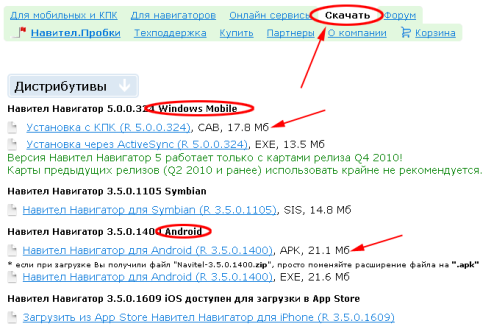

Способ 2: установка с помощью *.exe-файла
- В разделе Скачать, Вы сможете загрузить новую версию программы (Выберите *.exe файл, подходящий для операционной системы, установленной на Вашем устройстве);
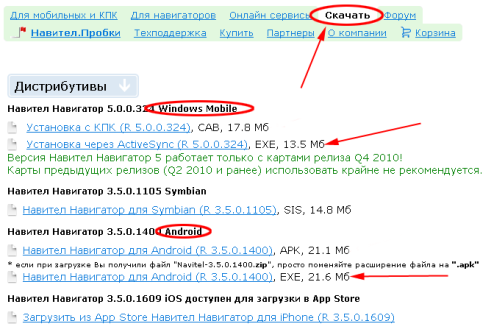
Способ 3: Установка с помощью Google Play (только для Android-устройств) *Рекомендованный способ*
Для установки программы данным способом требуется подключение к сети Интернет (GPRS, 3G, Wi-Fi или любым другим возможным способом). Поскольку размер установочного файла Навител Навигатор превышает 10Мб, рекомендуется использовать Wi-Fi соединение.
-
Из меню устройства запустите приложение “Google Play”.
Первую точку Навител Андроид сохранить нетрудно, нужно просто зажать на дисплее точку, в которой вы находитесь в данный момент, а затем появится кнопка «Сохранить». Автоматически определятся координаты, останется только подписать этот объект, выбрать тип (например, транспорт, обычная местность, услуги и др.). Нажмите «Ок».
Настройка
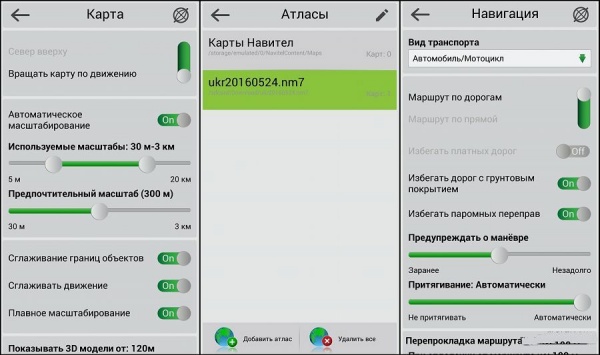
Иногда, прежде чем отправится на автомобиле в дорогу, следуя по маршруту навигатора, нужно закачать карты в корневую папку и немного откорректировать стандартные настройки. Описанный процесс подходит для Навитела 7—9 версии.
Настройка Навитела на Андроид:
Первую точку Навител Андроид сохранить нетрудно, нужно просто зажать на дисплее точку, в которой вы находитесь в данный момент, а затем появится кнопка «Сохранить». Автоматически определятся координаты, останется только подписать этот объект, выбрать тип (например, транспорт, обычная местность, услуги и др.). Нажмите «Ок».
Все сохраненные точки можно найти в «Меню» — «Найти». Там будет раздел «Путевые точки». Для того чтобы переслать координаты сообщением нужно нажать «Конверт», а поле «Отправить на» ввести мобильный номер получателя, затем «Ок».
Просмотреть информацию о том, сколько спутников доступно в данный момент можно в «Меню», далее «Страницы» — «Спутники». Лучше всего Андроид ловит связь именно на улице, в автомобиле устройство рекомендуется установить на держатель, крепящийся к стеклу.
Лицензирование приложения
Итак, в течении 7 суток вы можете использовать приложение бесплатно. Если планируете и в дальнейшем его использовать, нужно купить лицензию. Сделать это можно двумя путями:
- через сайт Navitel;
- в установленном приложении.
При покупке через сайт, зарегистрируйтесь, и зайдите на страницу покупки Navitel:
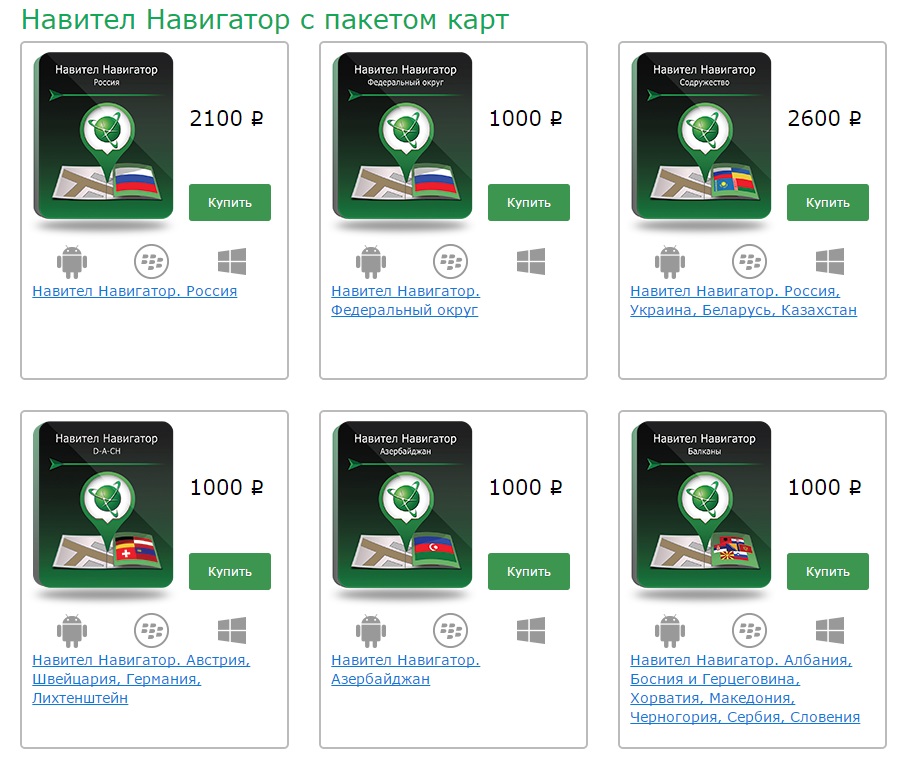
Затем заполните Данные покупателя и выберите Способ оплаты.
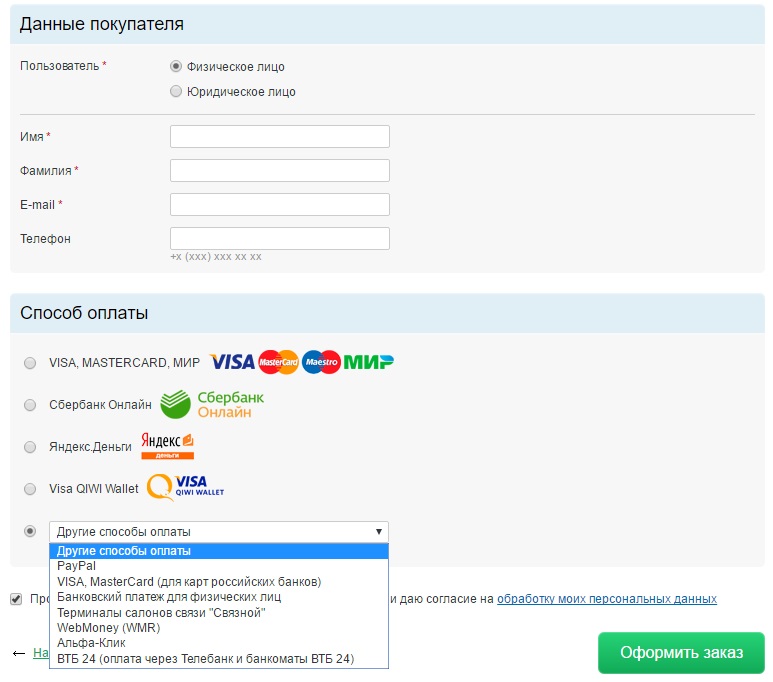
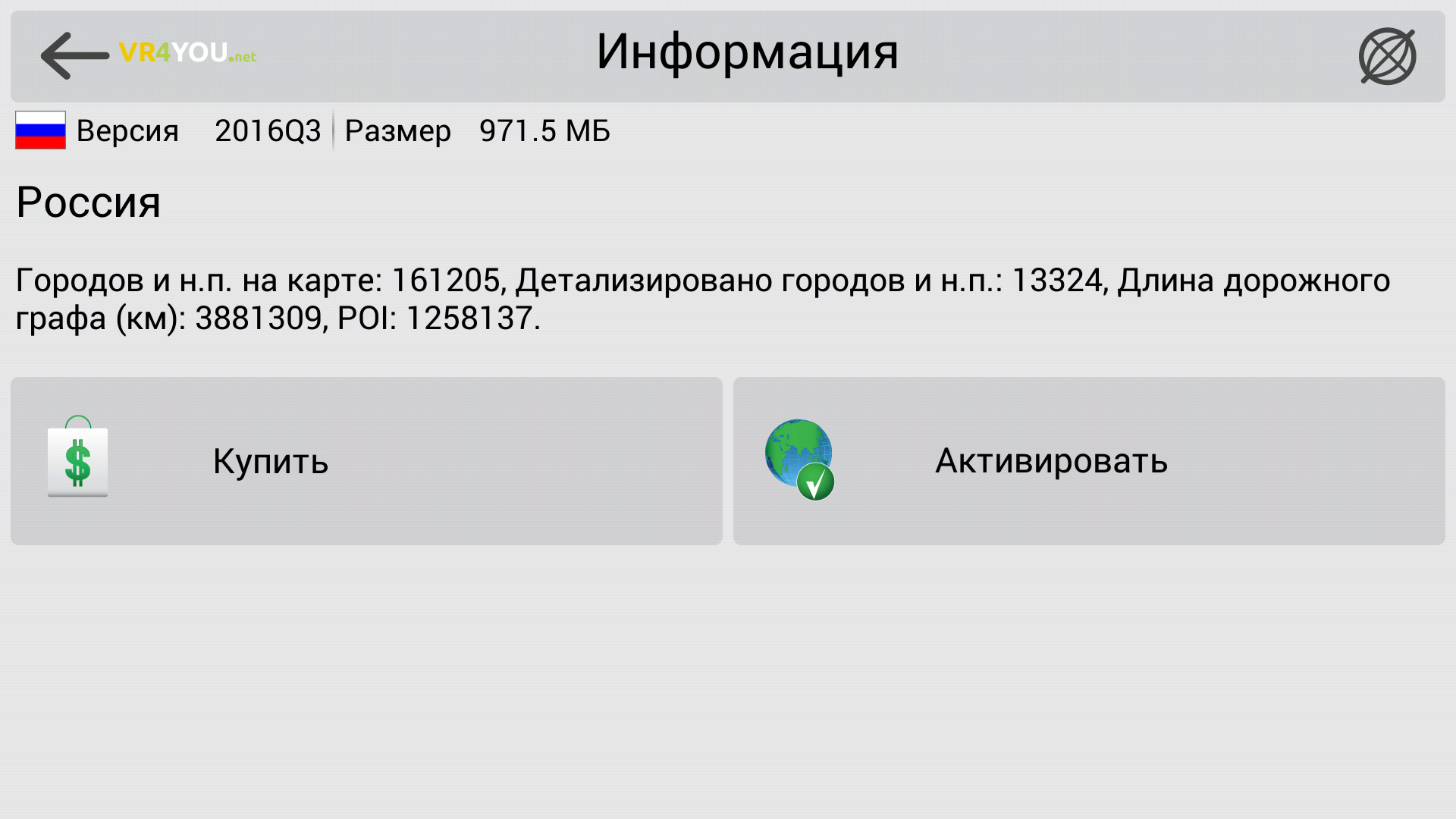 Для покупки лицензии на карту в приложении, выберите Купить.
Для покупки лицензии на карту в приложении, выберите Купить. 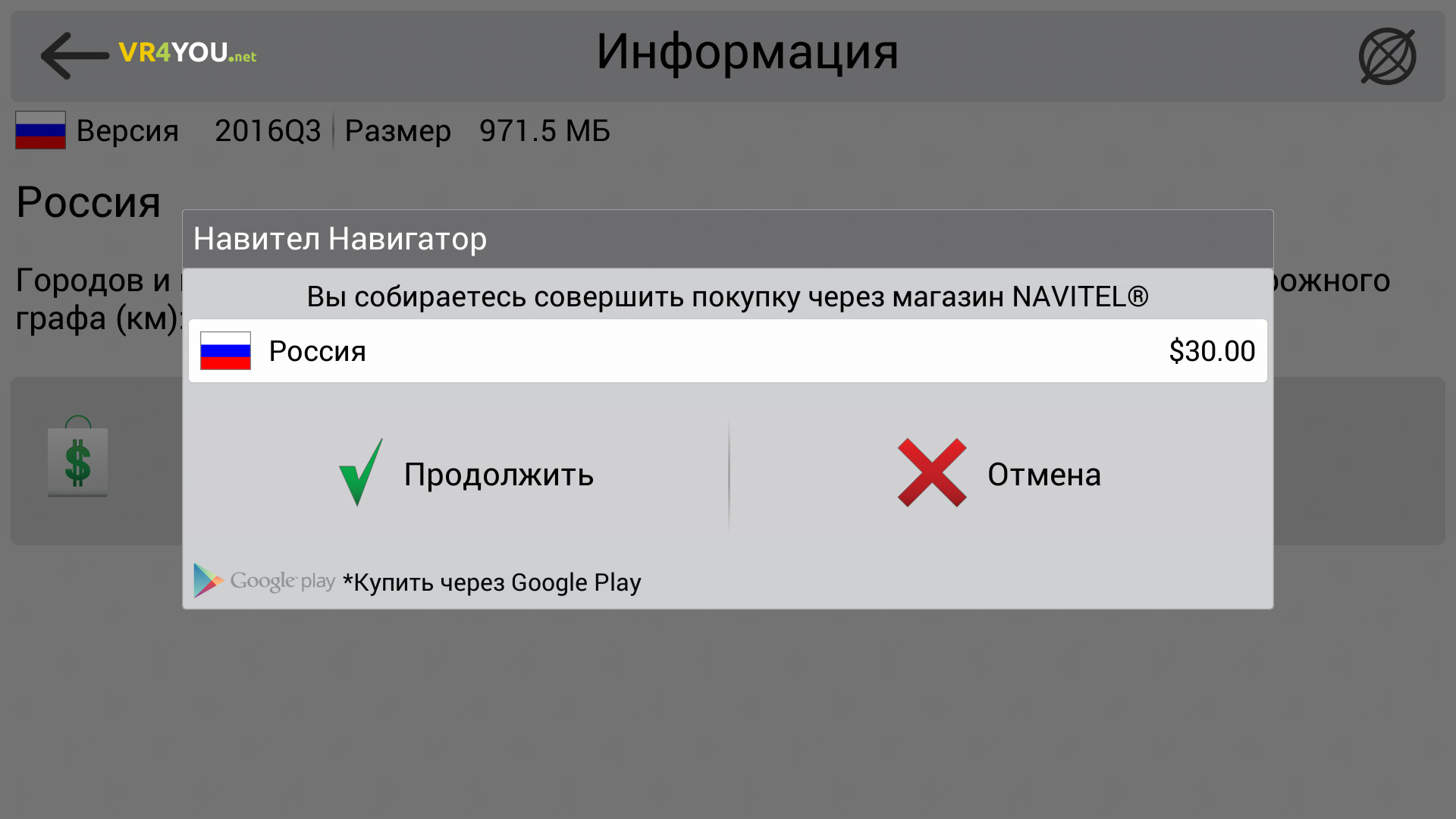 После покупки лицензии, вы можете добавить устройство с Navitel в личном кабинете. Это упростит задачу лицензирования и поможет активировать карты на устройстве автоматически.
После покупки лицензии, вы можете добавить устройство с Navitel в личном кабинете. Это упростит задачу лицензирования и поможет активировать карты на устройстве автоматически.New_Tanya. 4. Удаляем все файлы speedcam из папки /NavitelContent/SpeedCams/ и копируем в неё скачанный файл Speedcam_For_New_Navitel_*.txt. 5. Копируем в папку NaviTelContent/Maps ваши карты. 6. Запускаем программу и переходим в Настройки.
Устанавливаем Навител. Заходим в Меню Настройки OnLine Сервисы. Выбираем Обновлять SPEEDCAM Off. Закрываем Навител. Установка пакета: 1. Скачиваем оформление (skin), голосовой пакет, speedcam. Извлекаем из архивов.
Важно! Если у вас устройство на Android 4.4 и выше, и вы копируете файлы на внешнюю microSd карту, то папка NavitelContent находится по следующему пути Androiddatacom.navitelfilesNavitelContent и все файлы нужно копировать именно в неё. В корень карты NavitelContent копировать НЕЛЬЗЯ! New_Tanya. 4. Удаляем все файлы speedcam из папки /NavitelContent/SpeedCams/ и копируем в неё скачанный файл Speedcam_For_New_Navitel_*.txt.
5. Копируем в папку NaviTelContent/Maps ваши карты. 6. Запускаем программу и переходим в Настройки.
Обязательные настройки Навител для New Navitel. На скриншотах выделено красным.
1. Заходим в Меню Настройки Интерфейс. Выбираем скин New_Navitel_*.ns2. 2. Заходим в Меню Настройки Региональные настройки. Выбираем голосовой пакет для New Navitel. Например: New_Tanya. 3. Заходим в Меню Настройки Предупреждения. Выставляем: SPEEDCAM: Звуковое оповещение On Голосовое оповещение Оповещать всегда.
Визуальное оповещение Оповещать всегда. 4. Проверяем в Меню Настройки OnLine Сервисы. Обновлять SPEEDCAM Off.
Мои личные настройки Навител. На скриншотах выделено зеленым.
2. Меню Настройки Навигация. Притягивание: Не далее 20 м. Для того, что бы ваше местоположение не прыгало по карте при отсутствии дороги. Перепрокладка маршрута на: 50 м. 3. Меню Настройки Интерфейс. Скин: New_Navitel_*.ns2 Выбран всегда Дневной скин. 4. Меню Настройки Фильтрация POI. Включено всё по умолчанию. 7. Меню Настройки Региональные настройки.
Голос: любой для New Navitel. Координаты: ddd.ddddd° Формат как в файле speedcam.txt, также этот формат используется на различных сайтах. 8. Меню Настройки Система. Фоновый режим Не выключать при наличии маршрута. Если использовать Навител на телефоне, то во время звонка отключается GPS и ведение по маршруту останавливается.
После вашего окончания разговора, для повторного определения координат требуется некоторое время, а за это время можно проехать нужный поворот. Чтобы при ведении по маршруту этого не происходило, выставлено значение Не выключать при наличии маршрута. Не запрашивать подтверждение выхода On. Все остальные настройки установлены по умолчанию.
- Войдите в настройки, пролистайте список вниз.
- Кликните по кнопке «Треки».
- Выберите формат файла и кликните по ползунку активации записи.
- Чтобы отключить запись, нажмите на иконку с красной точкой на панели сверху.
Организация маршрута в навигаторе
Как проложить маршрут в навигаторе :
Отключить ведение по маршруту можно самостоятельно. Для этого нажмите на кнопку с указанием поворота, кликните по строке «Выключить ведение».
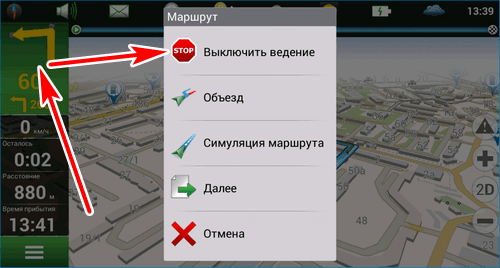
Важно. При приближении к отметке на карте, ведение отключается автоматически.
В общем же и целом, Навител позволит куда быстрее искать верный путь в незнакомых местах с помощью локальных карт, которые можно бесплатно закачать на смартфон или планшет через официальный сайт, торренты или портал 4pda.ru.
Экран карты Навитела
Большую часть экрана навигатора «NAVITEL» занимает интерактивная карта, взаимодействие с которой производится при помощи движений пальцами по экрану. То есть для перемещения карты следует зажать экран пальцем и двигать в нужную сторону, для изменения масштаба – «раздвинуть» или «сдвинуть» карту двумя пальцами, также в правой части экрана отображаются кнопки «+» и «-» для увеличения и уменьшения масштаба соответственно.
Помимо масштаба и положения, пользователь может переключать вид между трехмерной и двухмерной картой, что очень удобно в определенных ситуациях при работе с программой-навигатором. В левой части экрана карты имеется показатель скорости, с которой движется пользователь, в «км/ч». Для определения Вашего местоположения и вычисления указанной скорости включите на своем андроид-устройстве возможность получения геоданных через GPS.
Перед тем, как установить Навител на Андроид, рекомендуется убедиться, что гаджет имеет не меньше 200 Мб доступной памяти. Существует несколько способов установки. В данном материале предлагаются наиболее простые и эффективные варианты.
Установка через Google Play
Установить Navitel из магазина приложений Play Маркет предлагается 2-мя способами: через ПК или смартфон. Обязательным условием в каждом из них является наличие Гугл аккаунта и доступа к мобильному Интернету или Wi-Fi.
С использованием телефона
Такой способ установки наиболее простой, поскольку магазин Play Market присутствует на каждом девайсе под управлением ОС Android. Процесс установки не займет много времени и включает следующие шаги:
После завершения процесса инсталляции запустить навигатор можно из магазина, нажав на иконку «Открыть». Запуск Навител в дальнейшем производится с помощью ярлыка с логотипом приложения, который появится на рабочем столе после установки.
С использованием ПК
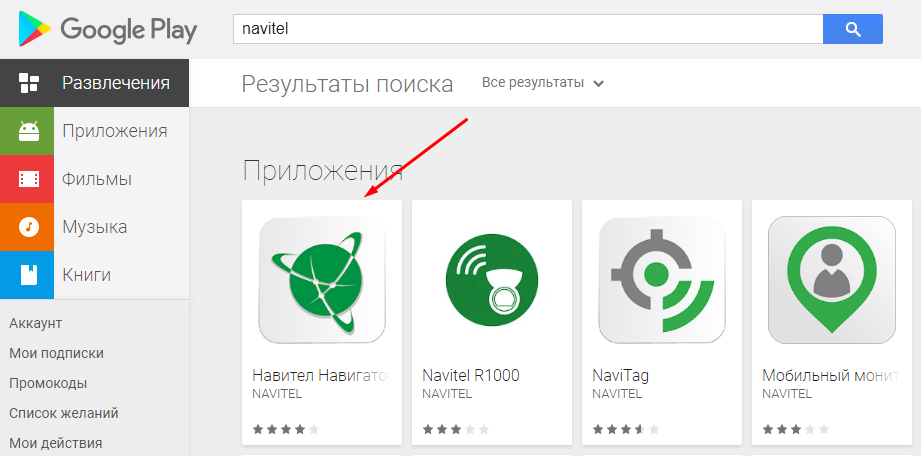
Установить навигатор из магазина Гугл Плэй можно с ПК или ноутбука, совершив следующие шаги:
- Открыть Play Маркет с помощью компьютерного браузера.
- В поисковой строке набрать Навител и кликнуть на иконку с логотипом софта на странице поисковой выдачи.
- Убедиться, что смартфон есть в списке доступных устройств и кликнуть на зеленую кнопку «Установить».
После загрузки и установки софта на главном экране мобильного гаджета появится ярлык с логотипом программы.
Одним из самых популярных андроид-приложений на сегодняшний день являются Navitel и iGo (айгоу). Эти приложения позволяют использовать андроиды, мобильные телефоны и планшеты совсем как полнофункциональные навигаторы. Навител больше ориентирован на российских пользователей в отличие от iGo. Поскольку настоящие навигаторы стоят приличную сумму, многие предпочитают установить удобное приложение на телефон.
Настройка
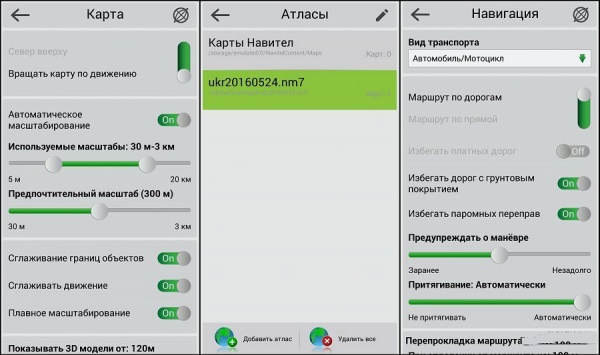
Иногда, прежде чем отправится на автомобиле в дорогу, следуя по маршруту навигатора, нужно закачать карты в корневую папку и немного откорректировать стандартные настройки. Описанный процесс подходит для Навитела 7—9 версии.
Настройка Навитела на Андроид:
Важно! В Навител на Андроде есть полезная опция, позволяющая определять координаты и обмениваться ими с другими пользователями через СМС. Значит, в случае необходимости вы можете отправить данные о своем местоположении другому человеку, чтобы он к вам доехал
Тогда не придется описывать путь словами. Также можно сохранить путевые точки, чтобы запомнить, где оставили машину, где лучше ездить, где магазин и др.
Первую точку Навител Андроид сохранить нетрудно, нужно просто зажать на дисплее точку, в которой вы находитесь в данный момент, а затем появится кнопка «Сохранить». Автоматически определятся координаты, останется только подписать этот объект, выбрать тип (например, транспорт, обычная местность, услуги и др.). Нажмите «Ок».
Все сохраненные точки можно найти в «Меню» — «Найти». Там будет раздел «Путевые точки». Для того чтобы переслать координаты сообщением нужно нажать «Конверт», а поле «Отправить на» ввести мобильный номер получателя, затем «Ок».
Просмотреть информацию о том, сколько спутников доступно в данный момент можно в «Меню», далее «Страницы» — «Спутники». Лучше всего Андроид ловит связь именно на улице, в автомобиле устройство рекомендуется установить на держатель, крепящийся к стеклу.
- Предохранители LADA Largus
- Обзор кряков Navitel
- Navitel для Windows CE: преимущества и недостатки, особенности версии
- Последние новости о Lada Largus и их детальный анализ
Карты, загруженные с официального источника, копируются в соответствующую папку с контентом. Они подходят для любых версий мобильных android-устройств. Загружаются всегда бесплатно. Действуют они столько же, сколько и сама программа. Все зависит от срока лицензии навигатора.
После загрузки контента запустите Navitel. Это необходимо для того чтобы программа создала атлас и проиндексировала новые карты. Все обновлено, навигатор готов к работе!
Карты популярного навигатора постоянно обновляются. Самые новые версии можно найти на официальном сайте программы (перейти). Если Навител на вашем андроид устройстве загружен и установлен впервые, после запуска на модуле памяти будет создана папка Navitel/Content. Эта папка используется для загрузки файлов (Maps) и единой базы предупреждений на дорогах (POI SpeedCam).
Карты, загруженные с официального источника, копируются в соответствующую папку с контентом. Они подходят для любых версий мобильных android-устройств. Загружаются всегда бесплатно. Действуют они столько же, сколько и сама программа. Все зависит от срока лицензии навигатора.
После загрузки контента запустите Navitel. Это необходимо для того чтобы программа создала атлас и проиндексировала новые карты. Все обновлено, навигатор готов к работе!

Инсталляция программы может быть произведена и через стандартный установщик Windows. Для этого вам нужно будет подключить свой мобильный телефон Андроид к компьютеру через USB-порт.

По умолчанию приложение устанавливается «голым», то есть, в нем нет никаких карт. Пользователь сам выбирает, какие ему нужны и загружает их отдельно из приложения или с официального сайта.
- Чтобы скачать карты с официального сайта, зайдите на www.navitel.ru
- Выберите в верхней части сайта вкладку «Скачать», перейдите в пункт «Карты».
- Здесь будет представлен полный список стран, для которых доступны карты. Выбираете необходимые города и загружаете файлы на компьютер. Далее по окончании загрузки подключаете устройство через USB-кабель и переносите файлы в папку sdcart/Navitel/Content/Maps .
Если же у вас есть доступ к интернету со смартфона (предпочтительнее Wi-Fi соединение), то можно загрузить все файлы прямо из приложения.
- Запустите программу на телефоне.
- Зайдите во вкладку «Мой Навител» — «Скачать карты».
- Выберите необходимый список карт и дождитесь окончания загрузки.
Источник: navitronika.ru